Kako pratiti SMPP promet u Wiresharku
Ovaj vodič je detaljna uputa o tome kako pratiti SMPP promet koristeći Wireshark. Sam proces uključuje instaliranje Wiresharka, zatim pokretanje programa i konfiguriranje za prikaz specifično SMPP prometa. Ovo je korisno za praćenje svog dolaznog i odlaznog prometa, ako upravljate velikim brojem SMS poruka odjednom. Nadamo se da će vam ovaj vodič biti koristan i krenimo s korištenjem Wiresharka!
Što je Wireshark?
Wireshark je alat za hvatanje i analizu paketa. Hvata mrežni promet na lokalnoj mreži i pohranjuje te podatke za offline analizu. Wireshark hvata mrežni promet iz različitih izvora kao što su Ethernet, Bluetooth, bežična mreža itd. U ovom vodiču koristimo Wireshark za praćenje SMPP prometa.
Kako pratiti SMPP promet u Wiresharku (Jednostavne upute)
Za praćenje SMPP prometa u Wiresharku:
- Preuzmite Wireshark
- Instalirajte Wireshark
- Idite na početnu stranicu Wireshark Network Analyzera
- Kliknite na plavu Wireshark ikonu za prikaz mrežnog prometa
- Primijenite filter za prikaz kako biste istaknuli SMPP komunikaciju
- Pregledajte bilo koji SMPP PDU (klikom na njega)
- Ispitajte smpp submit_sm pdu koji se koristi za slanje SMS-a
- Otvorite Follow TCP Stream iz kontekstnog izbornika
- Provjerite cijelu SMPP komunikaciju za poruku
1.) Preuzmite Wireshark
S Wiresharkom možete pratiti i spremiti mrežni promet koji prolazi kroz mrežne kartice. Prvo, preuzmite Wireshark sa stranice https://www.wireshark.org/#download kao što možete vidjeti na Slici 1.
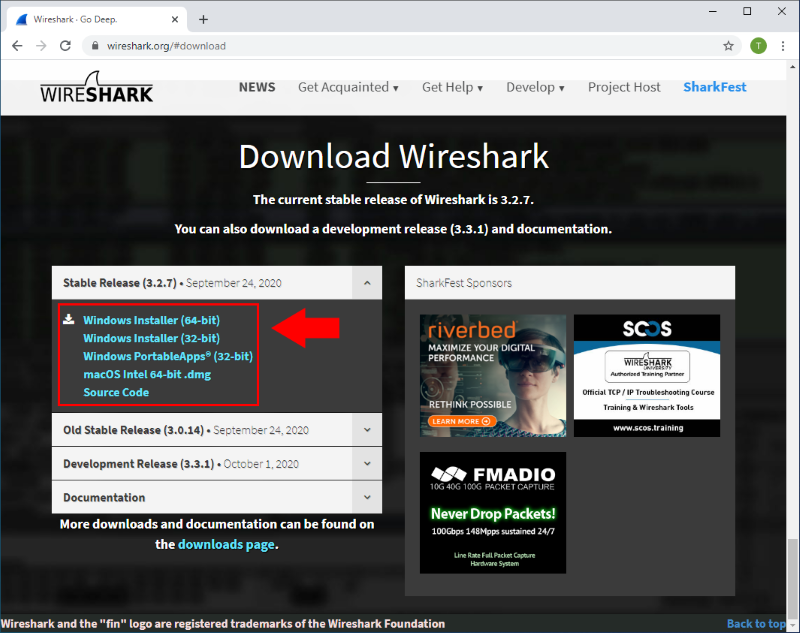
2.) Instalirajte Wireshark
Čim pokrenete instalacijsku .exe datoteku, instalacija počinje s pozdravnim ekranom (Slika 2). Sve što trebate učiniti je kliknuti na Next kako biste nastavili s instalacijom.
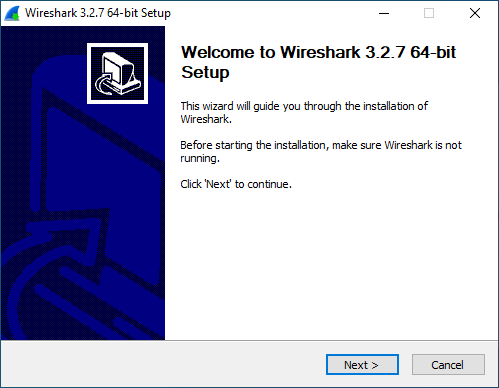
3.) Pokrenite hvatanje prometa
Nakon što instalirate Wireshark, na početnoj stranici odaberite mrežno sučelje preko kojeg želite pratiti mrežni promet kao što prikazuje Slika 3.
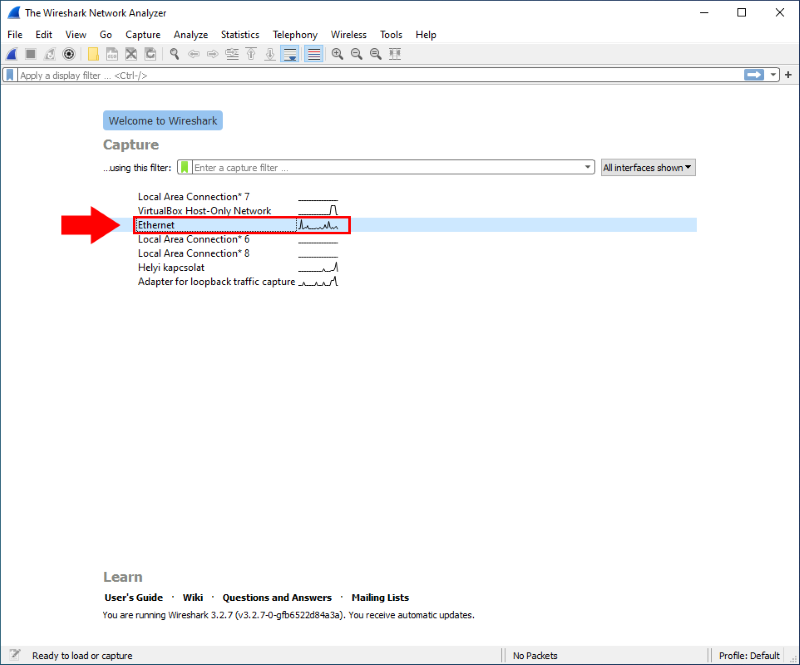
Možete pokrenuti proces hvatanja prometa klikom na plavu Wireshark ikonu u gornjem lijevom dijelu stranice kao što možete vidjeti na Slici 4.
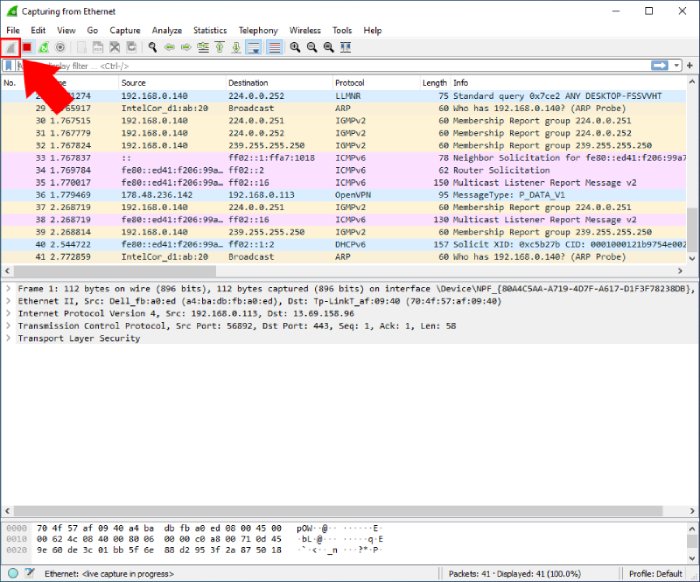
4.) Filtrirajte za SMPP protokol
Možete filtrirati SMPP komunikaciju iz prometa ako upišete smpp u redak "Primijeni filter za prikaz" kao što prikazuje Slika 5.
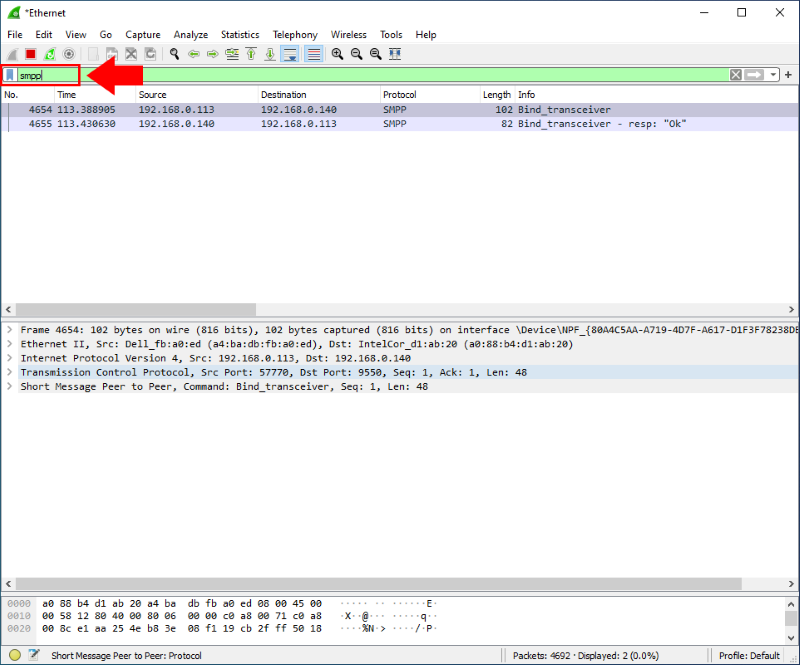
5.) Otvorite SMPP PDU
Nakon što filtrirate SMPP komunikaciju, možete otvoriti bilo koji SMPP PDU kako biste vidjeli njegov sadržaj kao što možete vidjeti na Slici 6. Kao što možete vidjeti, ovo je smpp submit_sm pdu. Ovaj pdu koristi SMPP klijent za slanje SMS-a SMPP serveru. Pregledom ovog PDU-a, možete vidjeti sva polja smpp submit_sm pdu-a.
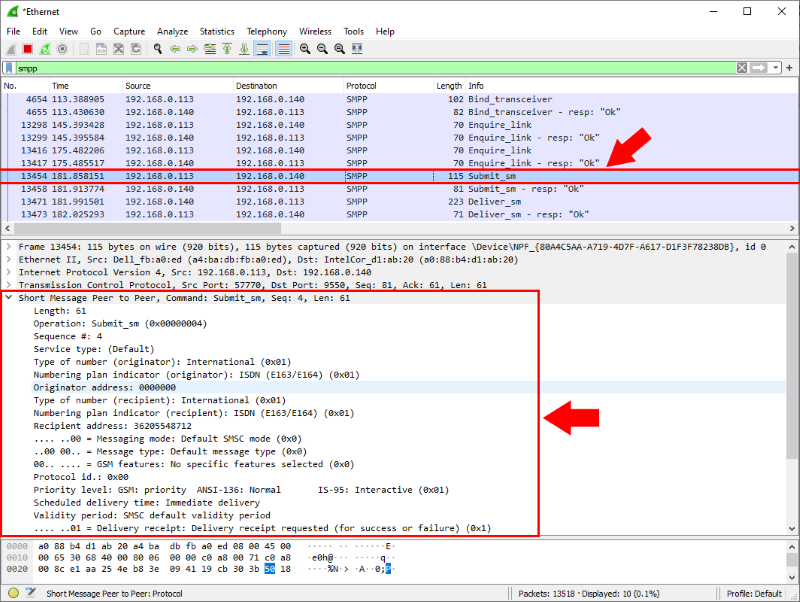
6.) Pratite TCP tok
Možete pratiti cijelu TCP komunikaciju za SMPP poruku desnim klikom na SMPP PDU i odabirom opcije Follow/TCP Stream.
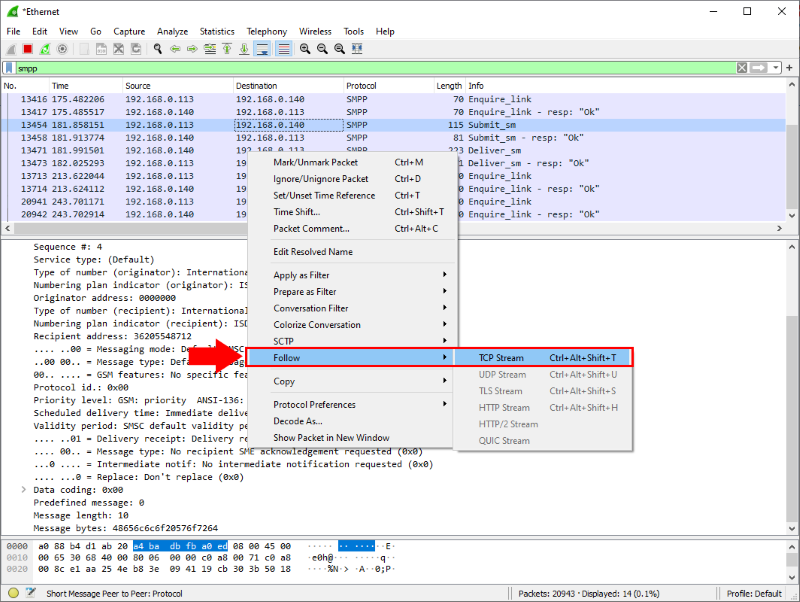
Nakon toga vidjet ćete cijelu SMPP komunikaciju za poruku na jednoj stranici kao što prikazuje Slika 8.

